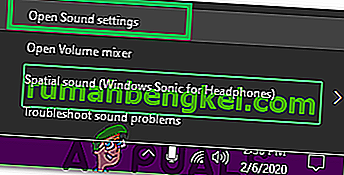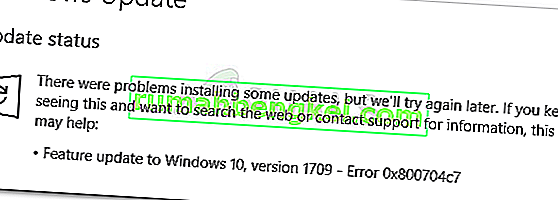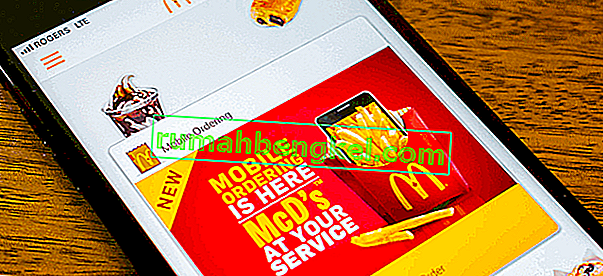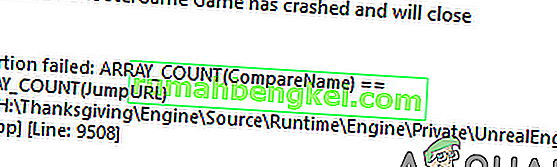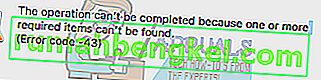플러그인은 브라우징 경험을 개선하는 훌륭한 방법을 제공합니다. Flash, Silverlight 및 거의 모든 유형의 브라우저에 사용할 수있는 기타 많은 유용한 플러그인을 찾을 수 있습니다. 이러한 플러그인의 대부분은 브라우저 시장에서 쉽게 찾을 수 있습니다.
Google 크롬을 사용하는 경우 주소 표시 줄에 chrome : // plugins를 입력하여 플러그인 페이지에 액세스 할 수 있습니다. 이 페이지에는 Google 크롬에 설치된 모든 플러그인이 표시됩니다. 플러그인 페이지에서는 사용자가 플러그인을 활성화 또는 비활성화하고 다양한 기타 설정을 변경할 수 있습니다. 그러나 일부 사용자는 Google 크롬 플러그인 페이지에 액세스하는 동안 문제가 발생합니다. 대부분 의 경우 ERR_INVALID_URL 메시지 와 함께 “ 이 사이트에 연결할 수 없습니다. ”페이지가 표시됩니다. 이 문제는 Google 크롬 플러그인에 액세스 할 수 없기 때문에 분명히 많은 문제를 일으킬 것입니다.

Chrome 플러그인 페이지에 액세스 할 수없는 원인은 무엇입니까?
Google 크롬 플러그인 페이지는 Google에 의해 제거 되었기 때문에 액세스 할 수 없습니다 . 버그 나 브라우저의 문제가 아닙니다. 최신 업데이트로 인해이 페이지가 제거되고 설정 페이지에서 플러그인이 이동되었습니다. 업데이트에 대한 메시지가 화면에 표시되지 않기 때문에 많은 사람들이 그것에 대해 혼란스러워하고 브라우저에 문제가 있다고 생각하기 시작합니다.
방법 1 : 설정을 통해 플러그인 페이지에 액세스
설정 페이지를 통해 플러그인에 쉽게 액세스하고 설정을 변경할 수 있습니다. 아래 단계를 따르십시오.
- Google 크롬 열기
- 오른쪽 상단에있는 점 3 개를 클릭합니다.
- 설정 선택

- 아래로 스크롤하여 고급을 선택하십시오.

- 아래로 스크롤하여 개인 정보 및 보안 섹션을 찾습니다.
- 콘텐츠 설정 선택

해당 섹션에서 플러그인을 볼 수 있어야합니다.
방법 2 : 콘텐츠 페이지를 통해 플러그인 열기
이 방법은 방법 1의 대안 일뿐입니다. 방법 1의 모든 단계를 수행하는 대신 주소 표시 줄에 콘텐츠 페이지의 URL을 입력하면 Chrome이 콘텐츠 페이지를 엽니 다. 이제 플러그인이 콘텐츠 페이지로 이동되었으므로 거기에서 모든 설정에 액세스하고 변경할 수 있습니다. 콘텐츠 페이지를 여는 단계는 다음과 같습니다.
- Google 크롬 열기
- 입력 크롬 : // 설정 / 콘텐츠를 하고 Enter 키를 입력

그게 다야. 콘텐츠 페이지에 있어야하고 플러그인이이 페이지에 있어야합니다.